İlk bakışta, IP kameraların bağlantısı karmaşık ve kafa karıştırıcı görünebilir, ancak tamamen adil değildir. Aşağıda, bu mesleğin fazla zaman almadığından emin olacağınız örneğinde, yapılandırmasının tüm işlemini ayrıntılı olarak seçeceğiz. Eylemler dizisine gizlice girdikten sonra, kolayca tekrar yapabilirsiniz.
IP kamerayı bağımsız olarak nasıl yapılandırır?
Ayarları başlatmadan önce, cihazımızı PC'ye bağlayın. Bu özel çalkalanan bükümlü çift için kullanıyoruz (tel kit'e girmeli), uygun konnektörleri bağlar. Kamera anteni içine vidalamayı unutmayacağız (eğer demonte bir durumda) ve güç kaynağı için 220 ağa bağlamanın yanı sıra. Her şey doğru yapılırsa, mahfazaya yeşil bir gösterge yanar ve cihazın kendisi birkaç hareket yapacaktır. Kamera duruncaya kadar bekliyoruz ve yapılandırmasına devam ediyoruz:
- bilgisayarı açın (Windows olduğumuzu varsayıyoruz);
- "Başlat" ni açın ve "Tüm Programlar" nı seçin;
- "Standart" e gidiyoruz, "Yürüt" buluyoruz (ya da sıcak tuşları Win + R kullanıyoruz);
- komut satırında "cmd" yazın ve "OK" düğmesi ile yürütmeye gönderin;
- konsolda ortaya çıktı, ipconfig yazıyoruz, "Enter" i tıklayın;
- bilgi ağ bağlantıları ile ilgili olarak vurgulanacaktır;
- "Ethernet Adaptörü Yerel Alanı" bölümünü arıyoruz, "IPv4 Adresi" dizisine bakıyoruz;
- kayıt \\ IP değerlerini hatırlayın (örneğin, 192.168.10.222) ve bir alt ağ maskesi (örneğin 255.255.255.0.) Veya konsolu kapatmayın; böylece tekrar temas ettikten sonra;
- iP kameraya kitten bir diske bağlı veya resmi sitesinden indiririz;
- kamerayı kontrol etmek için programı çalıştırın, ayarlara gidin ya da yukarıda öğrendiğimiz IP \\ Subnet maskeleri girmek için arayüz alanlarını bulun;
- maske değişmeden kazanıyor;
- IP Adresi Bir PC'den Veri Şekillendirme: Bilgisayarın IP'si 192.168.10 için alınırsa, ilk 3 değer değişmeden aktarılır ve sonuncusu keyfi olarak seçilir (zaten değerler hariç) önceden kurulmuş cihazlar tarafından işgal edilmiştir);
- yapılan tüm ayarları saklayın;
- kamera bir oturum açma ve şifre isterse, yönetici \\ admin (veya belgelerde kayıtlı);
- kamerayı yeniden başlatın, iç erişim alanının yakınındaki "Aç" düğmesini tıklayın (EasyN modellerinin arayüzü örneğinde);
- kamera, tarayıcılardan birini açmaya çalışacaktır, varsayılan geliştiriciler tarafından sağlanan Internet Explorer'ı seçmek daha iyidir;
- ayarlar simgesine tıklayın ve WiFi parametrelerine gidin;
- kullanılabilir ağları tarayın, kendinizinkini seçin ve erişim şifresini girin;
- ağ olmazsa, adını manuel olarak belirtmeyi deneyebilirsiniz;
- sonra, "Ağ Ayarları" öğesine gidin ve yukarıda belirttiğimiz IP ve maskenin olup olmadığını tekrar kontrol edin;
- tüm değişiklikleri sürdürüyoruz, kamerayı ve PC'yi yeniden başlatıyoruz;
- cihazlar açıldığında, Internet Explorer'ı ve adres çubuğunda çalıştırın, IP kameraları, 192.168.1.121:81 formatında girin, burada 81 porttur;
- her şey doğru yapılırsa, kamera görüntüyü yayınlayacaktır.
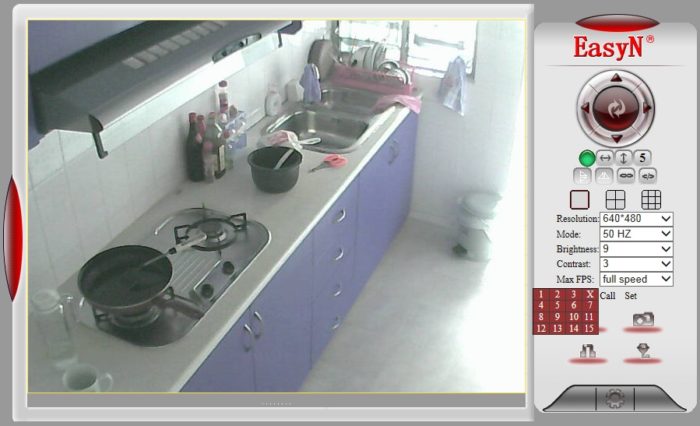
Nasıl çalıştığını kontrol etmek ve anlamak için, dünyaya bakabilirsiniz. İp kameralarıZaten tam olarak kullanmak için meraklılar tarafından yapılandırılmış.































Makaleniz için çok teşekkür ederim. Altı aydan fazla bir süredir kamerayı bağlayamadı. Ve Escam Yazılımı tarafından yeni indirildiği ortaya çıktı, kamerayı girin ve hane başına her şeyin IP adresini değiştirin. Tekrar teşekkürler.